Cara Menjalankan Program Windows Tanpa Harus Menginstalnya
Menjaga komputer anda tetap up to date dapat menjadi tugas yang merepotkan karena anda harus selalu mengawasi semua program yang diinstal dan melihat apakah versi baru dari setiap program tersedia atau tidak. Pada artikel ini, kita akan membahas tentang jenis system instalasi software yang berbeda. Menggunakan system ini akan memungkinkan kita menjalankan program Windows tanpa menginstalnya terlebih dahulu. Kita juga tidak perlu mengupdate aplikasi secara teratur karena diupdate secara otomatis ketika publisher menyediakan update untuknya.
Zero Install adalah system instalasi software lintas platform terdesentralisasi yang memungkinkan pengembang untuk menerbitkan software mereka langsung dari website mereka sendiri. Ini berarti bahwa software yang berjalan di komputer manapun akan menggunakan pustaka terbaru dan objek bersama lainnya tanpa melibatkan pengguna dalam proses update.
Mengkonfigurasi Zero Install
Untuk mulai menggunakan Zero Install di Windows, anda dapat menginstal Zero Install atau menjalankan software versi portabel. Saat pertama kali dijalankan, anda akan melihat daftar aplikasi software yang dapat anda jalankan tanpa menginstal. Jika anda ingin menambahkan software kustom anda sendiri, anda perlu mengemas software tersebut sesuai dengan format metadata XML yang ditentukan oleh Zero Install.
Anda dapat mengkonfigurasi Zero Install sesuai dengan kebutuhan anda dengan masuk ke Options. Options hanya digunakan oleh pengguna tingkat lanjut karena kesalahan konfigurasi Options apapun akan mencegah Zero Install berjalan.
Jendela standard Options memiliki tujuh tab: Updates, Storage, Catalog, Trust, Sync, Language dan Advanced. Tab Updates memungkinkan anda mengonfigurasi versi software mana yang ingin anda jalankan secara default. Secara default, Full mode dipilih yang akan menjalankan versi stabil terbaru dari software. Minimal mode hanya akan mendownload komponen yang diperlukan dari software dan Offline mode tidak akan mendownload apapun di komputer.
Tab Storage akan memungkinkan anda menentukan lokasi penyimpanan untuk Zero Install. Di tab Catalog, anda bisa menentukan sumber katalog. Secara default, hanya 0install.de yang terdaftar. Tab Trust akan mencantumkan key tepercaya antara komputer anda dan server katalog. Anda dapat menghapus key untuk mengatur ulang.
Menjalankan Aplikasi Tanpa Menginstal
Setelah anda mengonfigurasi Zero Install sesuai dengan kebutuhan anda, menjalankan aplikasinya sangat mudah. Tekan tombol Refresh list (Alt + C) untuk memastikan anda melihat daftar software terbaru. Setiap software memiliki dua tombol opsi di depan namanya.
Tombol opsi pertama adalah Run yang akan menjalankan aplikasi. Jika anda mengklik menu drop-down, anda dapat menyesuaikan argumen perintah dan mengupdate versi software yang ingin anda jalankan. Zero Install memungkinkan anda menjalankan beberapa versi dari setiap program secara bersamaan.
Tombol opsi kedua adalah tombol dengan ikon bintang, dimana jika anda mengkliknya maka akan menambahkan software tersebut ke tab My Applications yang identik dengan membuat daftar aplikasi favorit anda sendiri. Tombol ini juga akan menyediakan opsi Setup integration dari menu drop down, yang memungkinkan anda menentukan pintasan (pada Desktop dan Start Menu) dan mengkonfigurasi pengaturan file association.
Menekan tombol Run untuk pertama kali akan mendownload file yang diperlukan untuk menjalankan aplikasi. Setelah peluncuran pertama, anda dapat menjalankan aplikasi Windows secara instan tanpa mendownload apapun lagi.
Harap dicatat bahwa Zero Install tidak menginstal apapun di komputer anda. Aplikasi dijalankan langsung dari platform Zero Install. Menghapus cache dari opsi Tools - Cache management, maka akan menghapus semua data aplikasi yang didownload. Anda perlu mendownload kembali komponen untuk menjalankan aplikasi setelah mengosongkan cache.
Zero Install adalah konsep fantastis dalam menjalankan software tanpa menginstal, terutama jika anda dapat mengambil aplikasi di flash drive USB anda. Manfaat aplikasi ini dibandingkan aplikasi portabel adalah aplikasi ini selalu diupdate. Aplikasi juga tidak memerlukan hak admin untuk dijalankan karena dijalankan di lingkungan virtual terpisah.
Untuk menambah pengalaman anda dengan Windows, anda dapat membaca tutorial saya tentang cara membuat System Windows Portable di USB drive dengan Windows To Go atau tutorial lainnya tentang aplikasi portabel Windows yang wajib anda bawa kemanapun.
Sekian tutorial kali ini, semoga bermanfaat untuk anda. Jangan lupa tinggalkan komentar anda dibawah ini untuk berbagi pengalaman dalam mengikuti tutorial ini. Terimakasih dan GBU. BERSATU LAWAN COVID-19!!



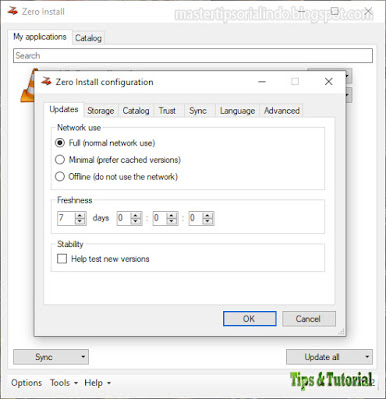

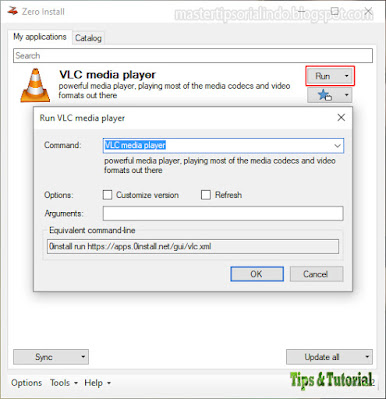



Post a Comment for "Cara Menjalankan Program Windows Tanpa Harus Menginstalnya"